qq飞车win10修改帧数设置方法 win10玩qq飞车怎么修改帧数
更新时间:2023-01-13 10:39:23作者:runxin
相信有些用户对于qq飞车这款游戏一定很是熟悉,也都有体验过游戏的操作,可是当用户在win10电脑上玩qq飞车时,偶尔也会遇到游戏画面帧数不稳定的情况,导致体验感极差,对此win10玩qq飞车怎么修改帧数呢?接下来小编就来告诉大家qq飞车win10修改帧数设置方法。
具体方法:
1、打开此电脑,在左侧树状菜单中点击【文档】;
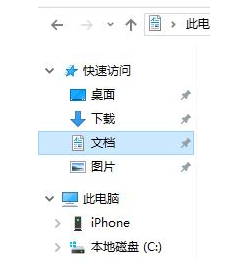
2、在文档右侧点击进入“QQ飞车"这个文件夹,如图:
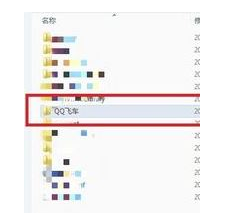
3、打开QQ飞车文件夹后里面可以看到我们登录QQ飞车游戏的QQ账号的文件夹,将其打开;
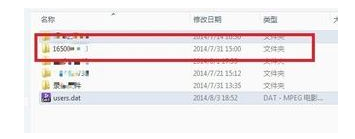
4、接着进入点击进入”配置“文件夹;
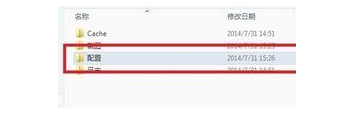
5、找到config.ini文件,单击右键,选择【打开方式】-【记事本】,如图:
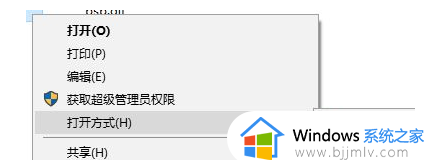
6、打开后,对 Framelimit 和 OutdoorFramelimit 两个值进行修改即可。
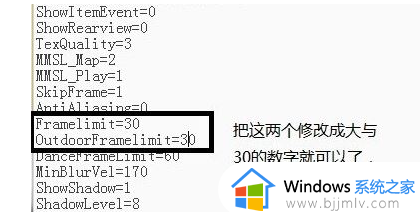
上述就是小编教大家的qq飞车win10修改帧数设置方法了,还有不清楚的用户就可以参考一下小编的步骤进行操作,希望能够对大家有所帮助。
qq飞车win10修改帧数设置方法 win10玩qq飞车怎么修改帧数相关教程
- 飞车改帧数win10怎么设置 win10飞车改帧数在哪里设置
- qq飞车win10分辨率怎么改 win10玩QQ飞车分辨率调整方法
- win10极品飞车9怎么调中文 win10极品飞车9英文版改为中文版方法
- 极品飞车12win10打不开怎么办 win10无法运行极品飞车12的解决办法
- win10盘符修改时参数错误怎么办 win10修改系统盘符参数错误处理方法
- 魔兽世界掉帧严重win10怎么办 win10玩魔兽世界掉帧解决方法
- 修改开机密码win10设置方法 win10修改开机密码在哪里设置
- qq截图黑屏怎么解决win10 win10电脑qq截图直接黑屏修复方法
- win10怎么改时间的秒数?win10如何手动设置秒数
- win10修改电脑名称操作方法 win10修改计算机名称怎么设置
- win10如何看是否激活成功?怎么看win10是否激活状态
- win10怎么调语言设置 win10语言设置教程
- win10如何开启数据执行保护模式 win10怎么打开数据执行保护功能
- windows10怎么改文件属性 win10如何修改文件属性
- win10网络适配器驱动未检测到怎么办 win10未检测网络适配器的驱动程序处理方法
- win10的快速启动关闭设置方法 win10系统的快速启动怎么关闭
热门推荐
win10系统教程推荐
- 1 windows10怎么改名字 如何更改Windows10用户名
- 2 win10如何扩大c盘容量 win10怎么扩大c盘空间
- 3 windows10怎么改壁纸 更改win10桌面背景的步骤
- 4 win10显示扬声器未接入设备怎么办 win10电脑显示扬声器未接入处理方法
- 5 win10新建文件夹不见了怎么办 win10系统新建文件夹没有处理方法
- 6 windows10怎么不让电脑锁屏 win10系统如何彻底关掉自动锁屏
- 7 win10无线投屏搜索不到电视怎么办 win10无线投屏搜索不到电视如何处理
- 8 win10怎么备份磁盘的所有东西?win10如何备份磁盘文件数据
- 9 win10怎么把麦克风声音调大 win10如何把麦克风音量调大
- 10 win10看硬盘信息怎么查询 win10在哪里看硬盘信息
win10系统推荐